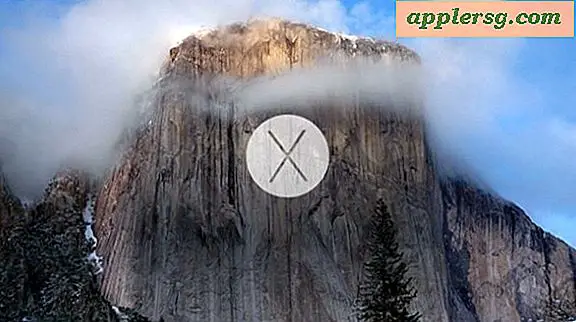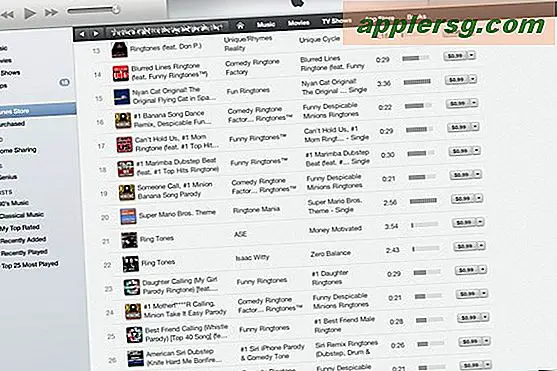Cara Membagikan Gambar dari Foto di Mac

Apakah Anda memiliki gambar yang bagus di Mac dalam aplikasi Foto yang ingin Anda bagikan? Foto untuk Mac membuat berbagi gambar, video, dan gambar lainnya sangat mudah, dan Anda berbagi gambar dari Mac langsung ke pengguna lain melalui pesan, email, iCloud, jejaring sosial seperti Facebook, Twitter, dan Flickr, atau secara lokal ke Mac terdekat lainnya atau pengguna iOS melalui AirDrop.
Anda dapat berbagi gambar apa pun selama Anda memiliki gambar, video, atau gambar yang disimpan dalam aplikasi Foto di Mac. Apakah foto-foto itu disalin dari iPhone atau kamera ke Foto di Mac atau diimpor ke Foto di Mac tidak masalah, gambar-gambar itu hanya harus ada dalam aplikasi Foto di Mac OS. Penting untuk menunjukkan bahwa kami berfokus untuk berbagi foto di sini, tetapi aplikasi Foto juga memiliki video dan Foto Live, yang dapat dibagikan dengan cara yang sama.
Cara Membagi Gambar di Foto di Mac
Ingin membagikan satu foto dari Mac? Berikut langkahnya:
- Buka aplikasi Foto untuk Mac jika Anda belum melakukannya
- Pilih gambar yang ingin Anda bagikan (Anda dapat memilih thumbnail, atau berbagi langsung dari foto yang dibuka secara individual)
- Sekarang pilih tombol Bagikan di sudut kanan atas aplikasi Foto di Mac, terlihat seperti kotak kecil dengan panah terbang dari atas
- Pilih opsi berbagi yang ingin Anda gunakan untuk membagikan foto dengan: iCloud, AirDrop, Twitter, Pesan, Facebook, Flickr, Catatan, atau opsi lainnya *
- Di layar berbagi, isi penerima jika mengirim gambar secara langsung, atau sertakan beberapa detail jika Anda mempostingnya ke media sosial, kemudian klik Kirim
- Ulangi dengan gambar lain jika diinginkan




Berbagi foto langsung dari aplikasi Foto cepat dan mudah dengan cara ini.
Jika Anda ingin sedikit bersenang-senang dengan gambar Anda, Anda dapat mencoret-coret dan menggambar di foto sebelum membagikannya juga.
Perlu dicatat bahwa jika Anda berbagi gambar dengan metadata GPS, informasi geolokasi tersebut akan dibagikan juga kecuali Anda menghapus data lokasi dari gambar dalam Foto sebelumnya.
Cara Membagikan Banyak Gambar dari Foto di Mac
Ingin berbagi koleksi beberapa foto? Inilah cara Anda melakukannya:
- Dari aplikasi Foto di Mac OS, pilih beberapa gambar dengan menyeret kursor untuk memilihnya atau dengan mengklik setiap gambar untuk dibagikan sambil menahan tombol Command untuk memilih beberapa gambar
- Saat puas dengan pilihan beberapa gambar Anda, klik tombol Bagikan di sudut kanan atas
- Pilih metode berbagi yang disukai * untuk membagikan gambar yang dipilih dari aplikasi Foto
Namun Anda memilih berbagi gambar, perhatikan bahwa jika Anda berbagi banyak gambar, diperlukan waktu beberapa saat untuk mengirimnya ke penerima hanya berdasarkan ukuran file foto dan video, serta kecepatan koneksi internet Anda.
Perhatikan bahwa jika Anda memilih iCloud Photo Stream, maka Anda dapat membuat aliran foto baru dari beberapa gambar, yang menawarkan cara sederhana untuk berbagi banyak gambar dengan berbagai pengguna dalam koleksi pribadi yang hanya dapat dilihat oleh penerima stream foto bersama.
* Anda dapat mengaktifkan atau menonaktifkan opsi berbagi dari menu Berbagi dengan memilih opsi 'Lainnya' dan menyesuaikan pengaturan Anda di Preferensi Sistem Mac OS.
Ini jelas bertujuan untuk berbagi gambar dan video secara langsung dari dalam aplikasi Foto menggunakan fitur Berbagi yang ada di dalam Mac OS, tetapi jika Anda adalah pengguna yang lebih mahir dan lebih memilih pendekatan langsung, Anda mungkin ingin
langsung mengakses file foto di lokasi sistem file mereka sebagai gantinya.
Apakah Anda memiliki tips berbagi foto bermanfaat untuk Mac? Beri tahu kami di komentar.